相信有很多人都遇到过,按键盘的时候,明明我们按的是这个数字键,但打出来的数字却不是我们所按的数字键,整个键盘数字错乱了,这实在是让人苦恼。那么,Win7系统键盘数字错乱怎么恢复呢?下面,我们就一起往下看看Win7系统键盘数字错乱的恢复方法吧!
方法/步骤
方法一
1、打开“360安全卫士”,点击“人工服务”;
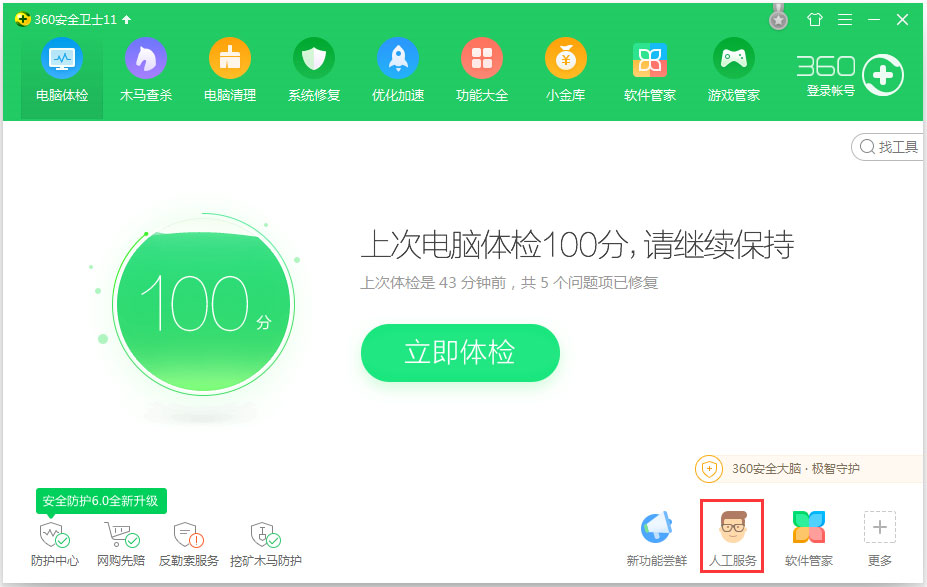
2、在点击这个人工服务的图标后,我们进入到人工服务的窗口中,在该窗口中的框中输入“键盘按键错乱”,然后点击“查找方案”;
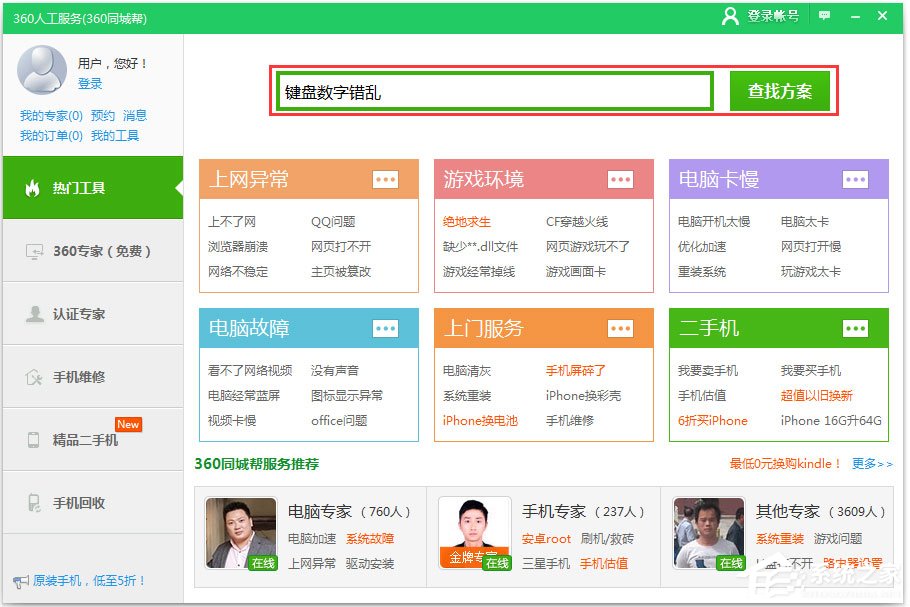
3、点击“立即修复”,根据它的提示,进行修复就行了,然后耐心等待重启电脑就行了!
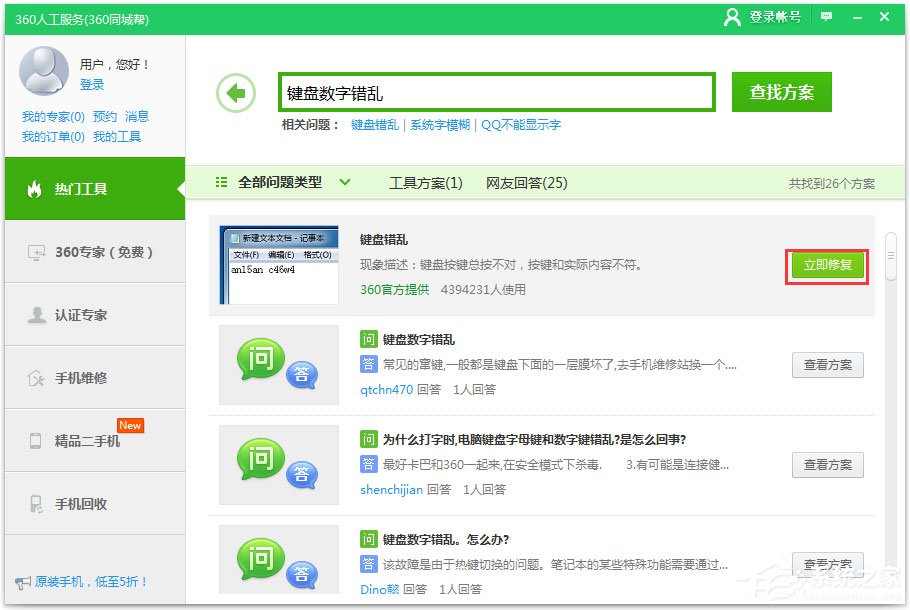
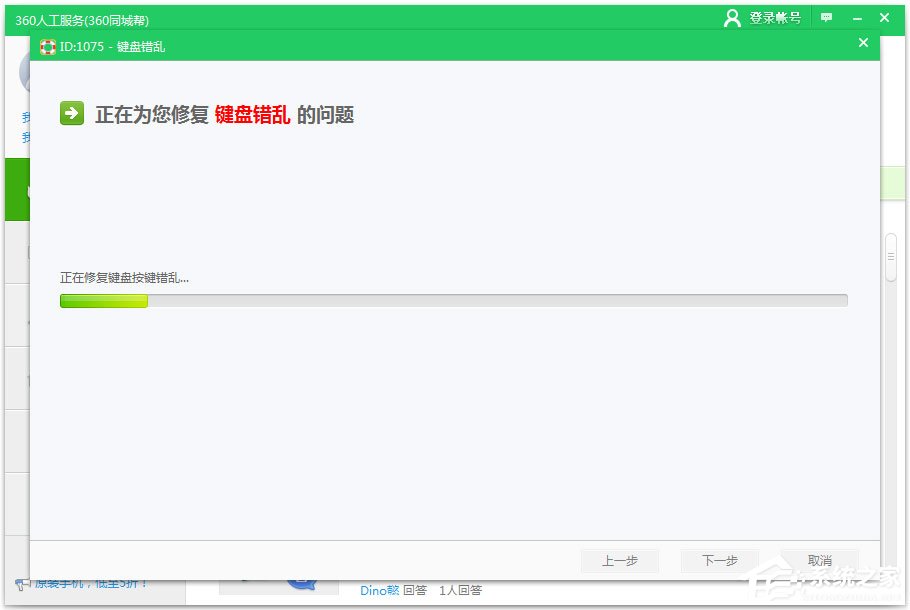
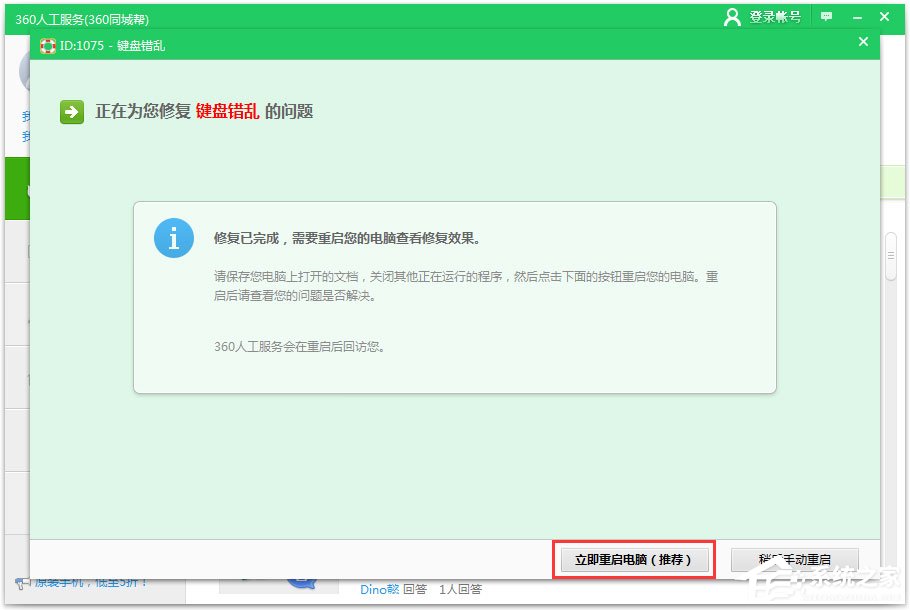
方法二
开机按F8不动到高级选项出现在松手,选“最近一次的正确配置”回车修复即可。
方法三
如果故障依旧,请你用系统自带的系统还原,还原到你没有出现这次故障的时候修复(如果正常模式恢复失败,请开机按F8进入到安全模式中使用系统还原)。

以上就是Win7系统键盘数字错乱的恢复方法,按照以上方法进行操作,相信键盘就能恢复正常状态了。
以上就是下载app网小编为您带来《Win7系统键盘数字错乱如何重置恢复?》的相关内容介绍了,希望对您能有所帮助。如还有其它不懂的,可以查看更多Win7系统键盘数字错乱如何重置恢复的相关的内容!本站每日都会为您更新全新的游戏攻略和软件资讯,感兴趣的可以关注收藏本站哦。
下一篇:怪物猎人崛起太刀演示新技能曝光